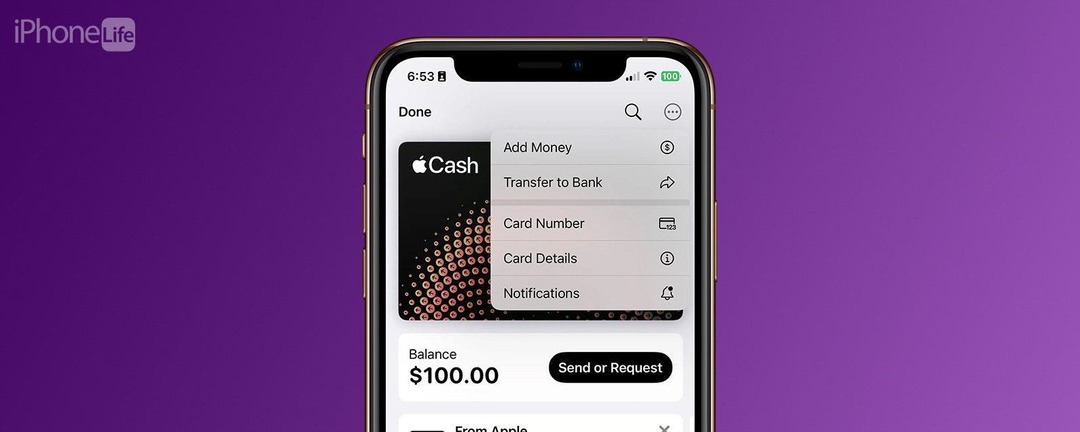
* Questo post fa parte di La vita dell'iPhoneLa newsletter del consiglio del giorno. Iscrizione. *
Potresti aver sentito parlare di Apple Cash, la carta di debito digitale che si trova nell'app Wallet. Apple Cash è fantastico perché ti consente di inviare e ricevere denaro direttamente dai tuoi messaggi o dall'app Wallet. Inoltre, poiché funziona proprio come qualsiasi carta digitale, puoi usarla per pagare cose online e nei negozi. Impariamo come aggiungere denaro alla tua carta Apple Cash.
Perché adorerai questo suggerimento
- Apple Cash non richiede di avere una carta fisica, il che significa che non puoi mai perdere la tua carta Apple Cash.
- Apple Cash è molto sicuro, poiché utilizza FaceID o TouchID, a seconda dell'età e del modello del tuo dispositivo.
- Puoi inviare o ricevere rapidamente denaro tramite Messaggi, rendendo Apple Cash uno dei modi più semplici per scambiare valuta.
Come aggiungere denaro ad Apple Cash
Apple Cash è un'opzione meravigliosa per regalare denaro a bambini e adolescenti perché funziona quasi esattamente come una carta regalo Visa. Inoltre, Apple Cash è un fantastico strumento di budget, in quanto puoi caricare una quantità di denaro predeterminata per creare un limite alle tue capacità di spesa. In questo articolo impareremo come aggiungere denaro alla tua Apple Cash Card.
Dopo che hai configurare Apple Cash, dovrai aggiungere denaro al tuo saldo Apple Cash per scambiarlo o acquistare cose con esso. Puoi aggiungere denaro al tuo saldo utilizzando le carte di debito e i conti che hai già abilitato se utilizzi Apple Pay. Se non hai già impostato una carta di debito nel tuo Wallet, assicurati di farlo prima. Se ti piacciono i suggerimenti sull'utilizzo dei tuoi dispositivi Apple, assicurati di registrarti gratuitamente Consiglio del giorno.
- Sul tuo iPhone, apri il file Applicazione portafoglio.

- Tocca la carta Apple Cash.
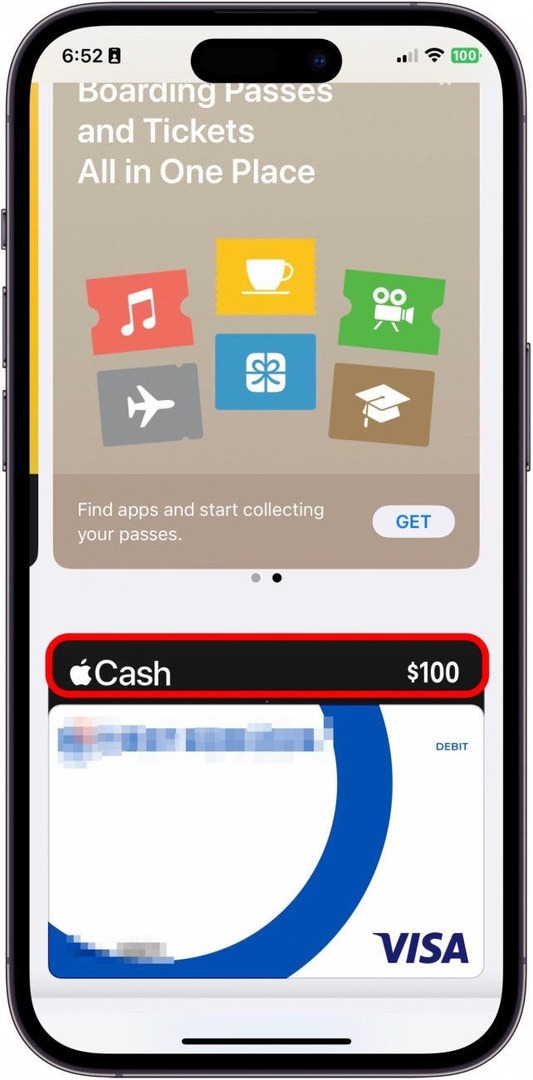
- Tocca il cerchio con tre punti in alto a destra.
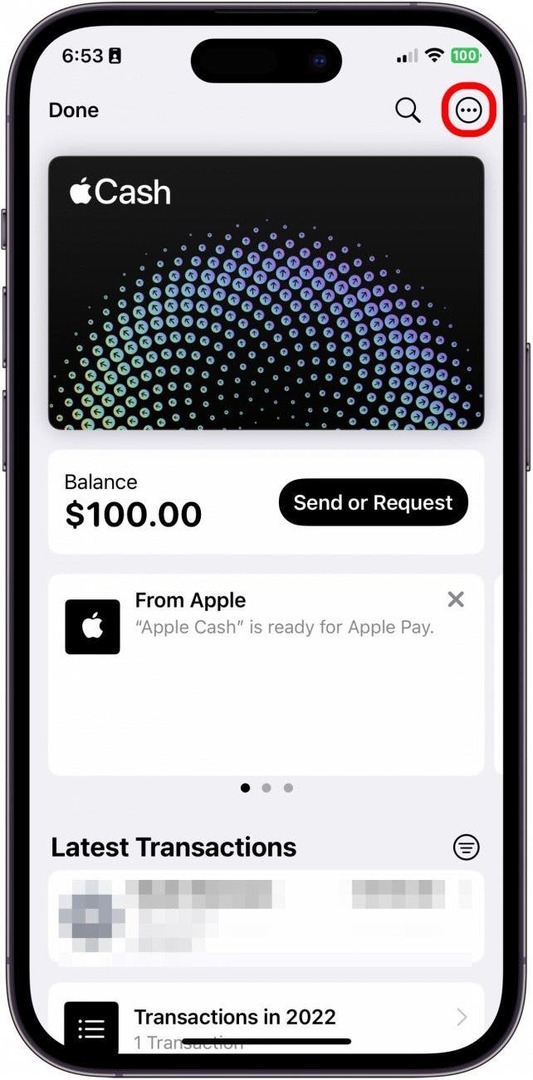
- Quindi, tocca Aggiungi denaro.
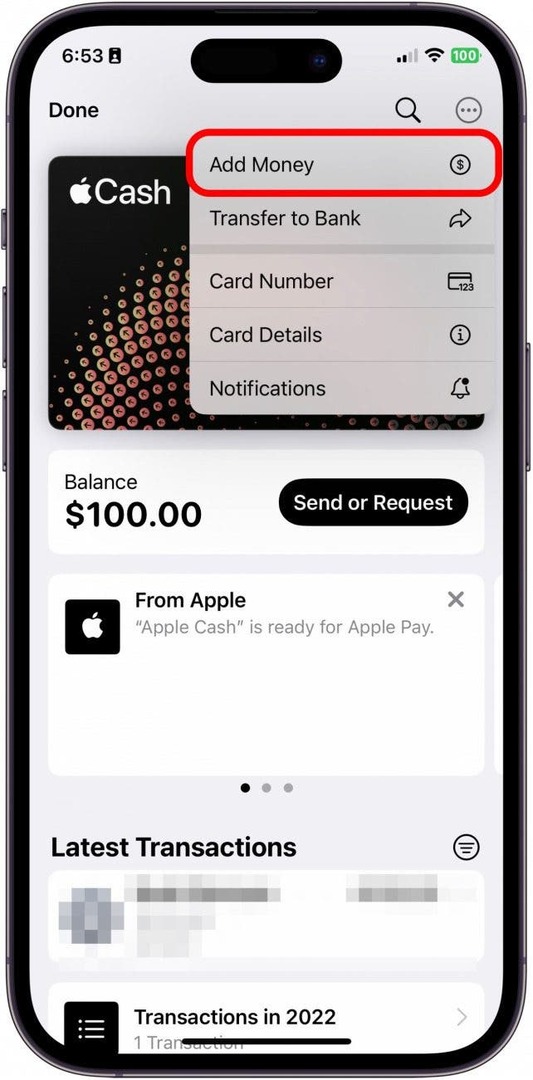
- Inserisci l'importo desiderato che desideri caricare sulla tua carta. Tieni presente che c'è un minimo di $ 10. Quindi, tocca Aggiungere.
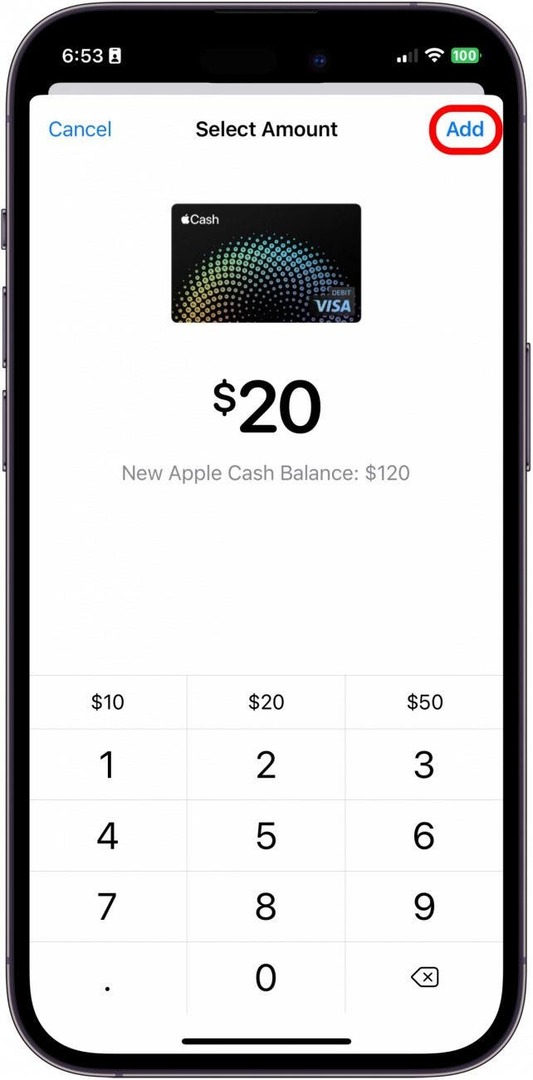
- In questo passaggio successivo, assicurati che la carta di debito o prepagata che stai utilizzando sia quella corretta prima di seguire le istruzioni per confermare il trasferimento.
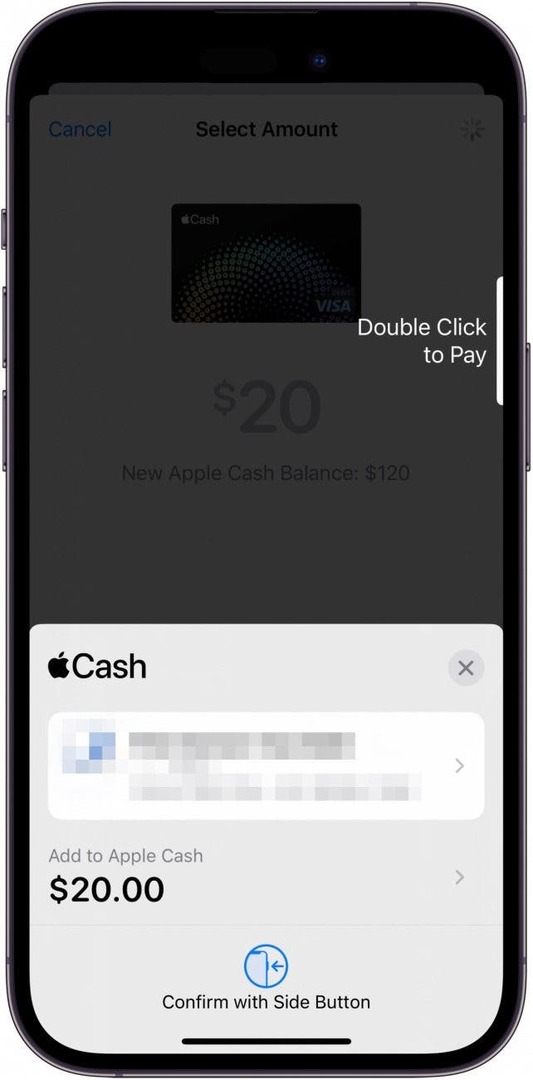
Se hai più di una carta, potrai sfogliarle premendo la freccia che apparirà accanto alla tua carta. Assicurati di toccare la carta corretta in modo da non commettere errori. Buona spesa!